Как записывать телепередачи на ресиверах GS? Этот вопрос часто задают абоненты Триколор ТВ. Хотелось бы в очередной раз напомнить, что такая бесплатная услуга описана в статье «Управляй эфиром» на странице нашего сайта. Но если все же возникает вопрос, попробуем осветить его более подробно.
Во первых информируем, что функцию «таймшифт»- отложенный просмотр и функцию «запись» могут применять обладатели современных моделей ресиверов ( GS U510, GS U210CI, GS U210, GS B210, GS E212, GS В211, GS E501, GS C591, GS B212, GS E502, GS C5911, GS B520, GS А230, GS B522, GS В521, GS E521L, GS В531М, GS В532М GS В533М, GS c592.) Если у вас одна из перечисленных моделей, тогда вам доступны эти услуги. Для сохранения записываемой информации (фильм, телепередача) необходим носитель на нем будет размещена записываемая информация.
У некоторых моделей, есть встроенная память на которую можно разместить сравнительно не большой объем.Так например у ресивера GS B532M 8 ГВ встроенной памяти, у GS B533M 16 ГВ, а у однотюнерных моделей GS 210,211,212 и некоторых других моделей, встроенной памяти нет. При записи объемного файла, например фильма, необходимо через разъем USB, который есть у вышеуказанных моделей ресиверов, подсоединить накопитель (флешку, жесткий диск) объемом от 32 ГB и выше.
Смотрим любимые передачи на старом телевизоре с флешки.
Если используете флешку, то она должна быть отформатирована под FAT32. Как отформатировать мы указывали в статье «Как «качать» фильмы». Приобрести такой накопитель можно в нашем интернет-магазине. А,что делать тем абонентам у которых модель ресивера не поддерживает вышеописанные услуги, спросите вы?
Ответ один — Если абонент желает пользоваться , «Отложенный просмотр», «Запись телепередач», значит необходимо принять участие в акции обмен оборудования на современный двухтюнерный приемник. В заключении своего небольшого вступления перед изложением непосредственного описания механизма записи, хотел заострить ваше внимание на том, что запись телепередач непосредственно вами и запись фильмов по — это не одно и то же. Что такое «Кинозалы» можно читать здесь.
как записывать на внешний носитель
- Подсоедините к ресиверу накопитель (флешка, жесткий диск)
- Возьмите в руки пульт от ресивера и нажмите кнопку с красной точкой (запись)
-
После нажатия кнопки начнется запись той телепередачи которая отображается в текущее время на экране телевизора.
- Запись не остановится пока на флешке есть место или вы сами ее не остановите.
- Для остановки, сохранения, удаления записи, вновь нажмите кнопку с красной точкой на пульте от ресивера
-
При этом в центре экрана появится таблица с вопросом «Желаете сохранить запись?»
- Выбираете нужное действие («сохранить» «не сохранять» «отмена») и нажимаете на пульте «ОК»
Если выбрали действие «сохранить», тогда эта запись сохранена на ваш носитель и вы можете ее просматривать в любое удобное для вас время. Но необходимо заметить, что формат записанного файла может быть открыт только ресивером GS. Для просмотра такого файла на других устройствах, необходимо перевести его в формат с нужным расширением.
Обновление ПО Триколор ТВ через флешку
как установить запись по таймеру
- Подсоедините к ресиверу накопитель (флешка, жесткий диск)
- Возьмите в руки пульт от ресивера и нажмите кнопку «Телегид»
-
В открывшемся окне, выберете телеканал с которого хотите записывать.
- Нажатием на пульте стрелки «вправо», перейдите на список телепередач выбранного телеканала.
- Стрелкой «вниз» выберете телепередачу которую желаете записать и нажмите «ОК».
- В открывшемся окне, стрелкой «вправо» на пульте ресивера выберете «записать».
Запись начнется как и закончится в указанное в программе время. Не из каждого телеканала можно записывать телепередачи. Так нажав на кнопку «Запись» вы можете в правом нижнем углу экрана увидеть всплывающую надпись которая информирует что правообладатель телеканала запрещает записывать его телепередачи.
Варианты подключения флешки к телевизору
Если ТВ оборудован USB разъемом, то накопитель просто нужно вставить в соответствующий порт. Ничего сложно. Однако старые модели телевизоров Самсунг и устройства от других производителей не оснащены таким интерфейсом. Поэтому пользователи прибегают к альтернативным способам подключения накопителя памяти:
- T2-тюнер;
- компьютер или лэптоп;
- media-плеер;
- DVD-проигрыватель.

Как подключить флешку к телевизору при отсутствии соответствующего разъема? Оптимальный способ определяется в индивидуальном порядке. Все зависит от наличия дополнительных устройств.
Через USB порт
Преимущественно современные модели ТВ оборудованы разъемом USB. Чаще всего этот интерфейс находится на задней панели. Некоторые производители размещают этот порт сбоку. Если разъем есть, тогда вам следует придерживаться следующего алгоритма:

Сортировка файлов, сохраненных на флешке, осуществляется по дате записи, а не алфавиту. Чтобы подключить съемный носитель к обычному телевизору, нужно использовать девайс с соответствующим форматом файловой системы. На новых ТВ – это FAT32, а на старых – FAT16. Если используемая флешка имеет файловую систему в формате NTFS, EXT3, то тогда телевизор просто не обнаружит новое устройство.
Предварительно необходимо сохранить всю информацию. Затем нужно отформатировать съемный носитель в нужный формат, чтобы избежать возможных проблем с совместимостью. Следуйте простой пошаговой инструкции:
- Для безопасного извлечения накопителя памяти нажмите на пульте дистанционного управления на кнопку «Stop». Подождите пару секунд, а потом достаньте флешку.
- Вставьте устройство в компьютер. Зайдите в «Мой компьютер» и кликните по съемному носителю ПКМ. Из выпадающего контекстного меню нужно выбрать команду «Форматировать».
- Сначала нужно выбрать из предложенного нужную файловую систему. Поставьте галочку напротив пункта «Быстрое (очистка оглавления)». Теперь можно нажать на кнопку «Начать».
- На экране появится уведомление. В окне нужно выбрать «ОК».
- Съемный накопитель готов к использованию.

В некоторых ситуациях возникают проблемы с подключением к телевизору из разных модификаций интерфейса. Например, флешка имеет спецификацию 3.0, а USB разъем ТВ 2.0. Теоретически проблем с совместимостью возникнуть не должно, но на практике достаточно часто они проявляются. Отличить указанные выше спецификации USB интерфейса чрезвычайно просто:
- 2.0 – четыре контакта, пластик под которыми окрашен в черный цвет;
- 3.0 – девять контактов, а пластик имеет в синий или красный оттенок.
Решить проблему совместимости можно несколькими способами. Самый простой – использовать другую флешку. Если такой возможности нет, тогда можно попробовать подключить съемный накопитель к ТВ не напрямую, а через другие устройства.
Через DVD проигрыватель
Преимущественно DVD проигрыватели оснащены USB интерфейсом. Поэтому эта техника активно используется пользователями для подключения флешек к ТВ. Инструкция по настройке подключения:

Использование DVD проигрывателя – оптимальный вариант. Дело в том, что телевизор автоматически определит это устройство. Если по какой-то причине автоматическая синхронизация не была осуществлена, тогда возьмите пульт и поменяйте источник сигнала. Сделать это можно нажав на кнопку «TV/AV».
Если определенные файлы не воспроизводятся, то не исключено, что проигрыватель не поддерживает такой формат. Поэтому предварительно изучите, какие форматы читает DVD проигрыватель. Теперь вы знаете, как подключить флешку к старому телевизору, который не оснащен USB интерфейсом.
Через медиаплеер
Еще один способ подсоединить к телевизору LG флешку – использовать медиаплеер. В отличие от DVD проигрывателей эти устройства поддерживают абсолютно все популярные форматы. Поэтому на них можно будет посмотреть видео и фото различного типа. Это очень удобно. Отсутствует необходимость конвертировать файлы в какой-то конкретный формат.
Принцип настройки синхронизации идентичен предыдущему способу.
Сначала нужно подсоединить медиаплеер к ТВ, вставив шнуры в соответствующие разъемы. Теперь нужно вставить съемный накопитель в USB порт медиаплеера. Все необходимые кабели включены в базовую комплектацию техники. Если у вас возникли проблемы, тогда просто настройте подключение по этой инструкции:
- Вставьте флешку в USB интерфейс медиаплеера.
- Используя пульт дистанционного управления, зайдите в раздел «Видео».
- С помощью кнопок перемотки выберите необходимый файл.
- Запустите его, нажав на пульте на кнопку «ОК».

Устройства готовы к использованию. Теперь вы можете воспроизводить с флешки фильмы, клипы или музыку.
Не исключено, что возникнут определенные проблемы при попытке воспроизвести файлы. Изучите техническую документацию, чтобы узнать, какие форматы поддерживает техника. Преимущественно медиаплееры читают флешки с файловой системой FAT32. Поэтому предварительно отформатируйте накопитель памяти. Как это делается, мы уже рассмотрели ранее.
Пользователи на специализированных форумах чрезвычайно часто задают вопросы относительно целесообразности использования на старых ТВ переходников типа OTG. Его особенность заключается в том, что вход USB, а выход HDMI. В теории это практичное решение. Поскольку отпадает необходимость использования дополнительных устройств.

Сэкономить на этом у вас не получится. Это просто шнур разных форм-факторов. Для воспроизведения файлов с накопителя памяти нужна специальная шины, имеющая соответствующие драйвера. Она обеспечивает преобразование файлов в поддерживаемый телевизором формат.
Через цифровой тюнер
Приставки для настройки цифрового телевидения оснащены USB интерфейсом. Т2-тюнер подсоединяется к ТВ через разъем HDMI, но если речь идет о старой модели, тогда можно использовать «тюльпан». Чтобы подключить флешку к телевизору без USB порта и воспроизвести файл, действуйте по следующему алгоритму:
- Вставьте съемный накопитель в USB вход тюнера.
- Включите ТВ.
- Используя пульт дистанционного управления, зайдите в «Меню», а потом запустите необходимый файл.

Все чрезвычайно просто. Главная особенность заключается в отсутствии конфликтов, связанных с совместимостью устройств. Это очень удобно для пользователей.
Как показать презентацию на телевизоре с флешки?
Большинство телевизоров не распознают формат презентации. Некоторые модели имеют встроенный браузер, который позволяет скачать необходимые плагины и показать файл. В остальных случаях, чтобы показать проект нужно переделать его в видеоролик. При этом останутся все изображения, музыка и эффекты. В последних версиях PowerPoint появилась возможность изменить формат прямо в программе и потом перенести файл на флешку.
ВАЖНО. Также, с помощью программы Windows Movie Maker можно преобразовать слайды в формат avi и посмотреть на большом экране.
Способ 1: PowerPoint на телевизор с DVD—плеера
Если на месте есть DVD, то показать презентацию можно на нём. Для этого нужно сделать следующее:
- С помощью программы, которая сможет переформатировать презентацию, открываем проект.
- Заходим во вкладку «Файл», потом в раздел «Сохранить и отправить» и там «Создать видео».
- Затем выбрать желаемое качество, отрегулировать длительность каждого слайда, указать звуковое сопровождение и курсор.
Когда всё настроено, нужно нажать кнопку «Создать видео» и подождать некоторое время. После создания, файл переносится на флешку или диск, вставляется в проигрыватель и показывается на телевизоре.
ВАЖНО. Чем выше качество видеоролика, тем больше весит файл. Большое разрешение рекомендуется выбирать для экранов с широкой диагональю.
Способ 2: Вид PowerPoint на телевизор через Apple TV
Эппл ТВ тоже позволяет показывать презентации. Это очень удобно – качество изображение зачастую выше, чем у большинства проекторов. Чтобы настроить Apple TV понадобиться следующее:
- Apple TV.
- Программное обеспечение Air Parrot или IPad или IPhone.
- HDTV с входом HDMI.
- Доступ к интернету.
Порядок действий следующий:
- установить Эппл ТВ;
- подключить его с помощью HDMI к ТВ;
- подключить к сети технику (посредством проводной сети или WI-FI);
- после включения телевизора выбрать вход для Эппл ТВ;
- подключить устройство, где сохранена презентация, к экрану.
ВАЖНО. Если всё было сделано верно, на телевизоре покажется ваша презентация и можно будет начать показ слайдов.
Способ 3: Подключить телевизор к ПК
Пожалуй, наиболее доступным и быстрым способом, является подключение компьютера или ноутбука к ТВ. Для этого потребуется HDMI кабель. У современных моделей он идёт в комплекте.



Подключение переносного жесткого диска
Внешние жесткие диски невероятно удобные в использовании, они не требуют особых знаний и лишних телодвижений. К телевизору они элементарно подсоединяются через USB при помощи специального кабеля. Более того, HDD не нуждаются в отдельном источнике питания, так как получают необходимую энергию от устройства, к которому подключены.
Любой ТВ обладает несколькими USB-разъемами, которые обычно размещаются на задней панели. Для подключения накопителя необходимо найти один из них с подписью «HDD IN».
В примере был взят LG, однако если у вас ТВ другой марки, например Rolsen, Philips, LG , Sony или Samsung, схема подключения будет аналогичной.
Именно через него винчестер соединяется с ТВ. Просто присоедините кабель, после чего на экране вы увидите сообщение, о том, что хард был успешно подключен и готов к работе. После этого выбираем винчестер при помощи пульта и открываем необходимый файл.
Не удалось устранить проблему? Обратитесь за помощью к специалисту!
Рекомендуется использовать накопители, которые поддерживают интерфейс USB 3.0. Они являются самыми быстрыми на сегодняшний день, что сделает использование вашего устройства максимально комфортным. Разница в быстродействии особенно заметна при больших объемах данных.
Но если вы подсоединяете носитель к старому телевизору самсунг с поддержкой USB 2.0, то он будет работать по технологии 2.0, даже не смотря на то, что ваш хард поддерживает более современную технологию. Поэтому учитывайте этот фактор при выборе и покупке накопителя.
Программное обеспечение совершенствуется несколько раз в год – при таком темпе прогресса необходимо своевременно его обновлять на любом оборудовании, будь то смартфон или ноутбук. Телевизионного оборудования это тоже касается. И, хотя, многие телевизоры не оснащены никаким процессором или ПО, ресиверы и модули доступа к спутниковому сигналу имеют программное обеспечение для слаженной работы всех компонентов системы. И обновлять его нужно регулярно.
Оснащение телевизора вебкамерой
Далеко не у всех возникает необходимость оснащать свой телевизор вебкамерой или как говорят, в народе, вебкой. Однако, если ваш телевизор из последних моделей и обладает технологией Smart TV, появляется уникальная возможность использования его для бесплатного общения со своими знакомыми, в том числе иногородними, посредством Скайпа.
Для организации видеоконференций и визуального общения необходимо подключение к телевизору web-камеры. Она несколько отличается от тех, которые используются с компьютерами.
Если у телевизионного аппарата нет функций приема других сигналов, кроме аналогового, то отсутствует возможность подключения к нему обычной веб-камеры, снабженной интерфейсом USB. Это можно сделать только после добавления специального системного блока, используемого как переходник.
Цели подключения веб-камеры к телевизору различны. Например, можно использовать её в качестве своеобразной системы видеонаблюдения — настроив отдельный канал просматривать, что происходит в помещении или на улице. Также она может быть применена для голосового управления функциями телевизора или для осуществления видеозвонков.
Источник: tpointegral.ru
Инструкции по обновлению программного обеспечения ресиверов Триколор gs b527, gs b528, gs b529l, gs b523l, gs b5210
Актуальная (последняя) версия программного обеспечения от 31.01.2023
► Ни в коем случае не выключайте питание приемника до окончания процедуры обновления! В противном случае возможен выход приемника из строя!
► Вернуть предыдущую версию ПО будет невозможно!
Обновление ПО через USB-накопитель (флешку)
Если Ваш приёмник не подключен к спутниковой тарелке, то обновить ПО можно через USB-накопитель. Перед тем, как скачать ПО на флешку, её надо отформатировать в FAT32. В скачанных файлах Вы также найдете и подробную инструкцию по установке.
Обновление ПО через спутник пошагово
Для обновления программного обеспечения через спутник приёмник должен быть подключен к настроенной спутниковой тарелке.
Процесс состоит из двух этапов: обновление ПО приёмника и ПО модуля, поэтому нужно подтвердить обновление дважды.
ПОРЯДОК ДЕЙСТВИЙ для обновления ПО приёмника:
1.Выньте шнур электропитания приёмника из розетки, а затем повторно включите приёмник в сеть.
2. Переключите приёмник на канал под номером 333 в общем списке.
3. Через несколько секунд на экране появится сообщение о необходимости обновления ПО следующего вида:
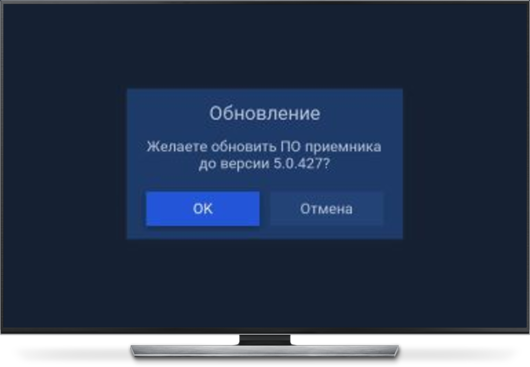
После появления данного сообщения выберите «ОК» для начала обновления.
4. Ход обновления.
После согласия на обновление ПО приёмника на экране возникнут служебные сообщения о процессе обновления. Обновление ПО приёмника занимает около десяти минут.

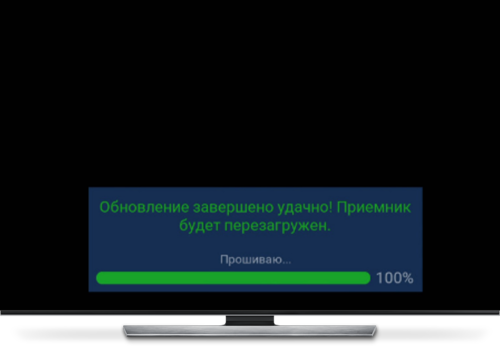
5. По завершении обновления приёмник перезагрузится и включится с новой версией ПО.
6. После включения приёмника, если требуется обновление ПО модуля, повторно переключите его на телеканал 333 в общем списке. В течение одной минуты на экране возникнет сообщение о необходимости обновления ПО модуля.
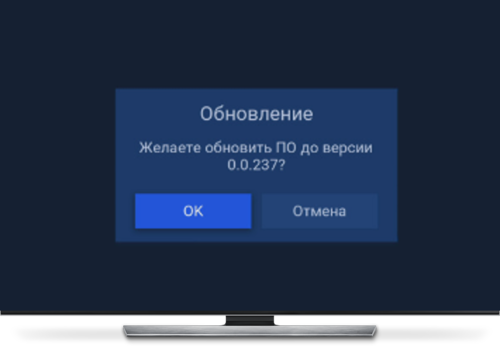
7.Выполните шаги 3–5 данной инструкции. Обновление ПО модуля занимает около пяти минут. По завершении обновления приёмник перезагрузится и включится с новой версией ПО модуля.
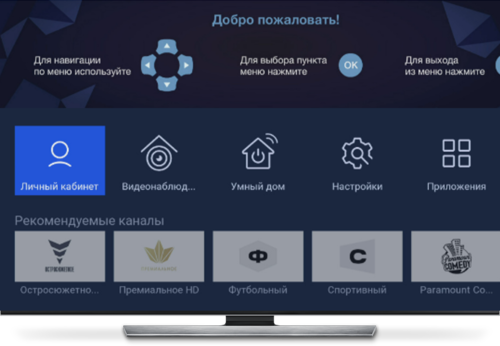
Обновление прошло удачно, если отображаются следующие данные:
Версия ПО приёмника — 5.5.289
Версия ПО модуля — 0.0.243
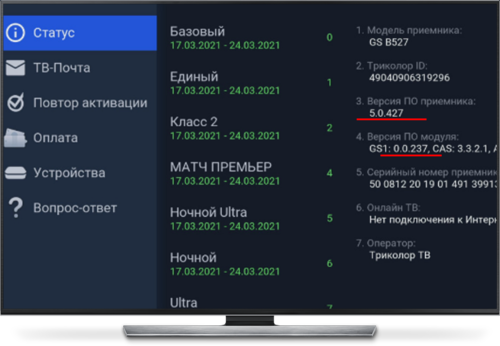
На этом обновление ПО приёмника и модуля завершено, и приёмник готов к дальнейшей работе.
Инструкция по обновлению ПО приёмников через Интернет
Перед началом обновления убедитесь, что ваш приемник подключен к сети Интернет.
Для этого необходимо подключить интернет-кабель в соответствующий разъем приемника (Ethernet).

Если для модели вашего приемника разработана более новая версия программного обеспечения (ПО), на экране телевизора на любом просматриваемом телеканале отобразится сообщение с предложением выполнить обновление ПО*. Подтвердите начало обновления и дождитесь его завершения.
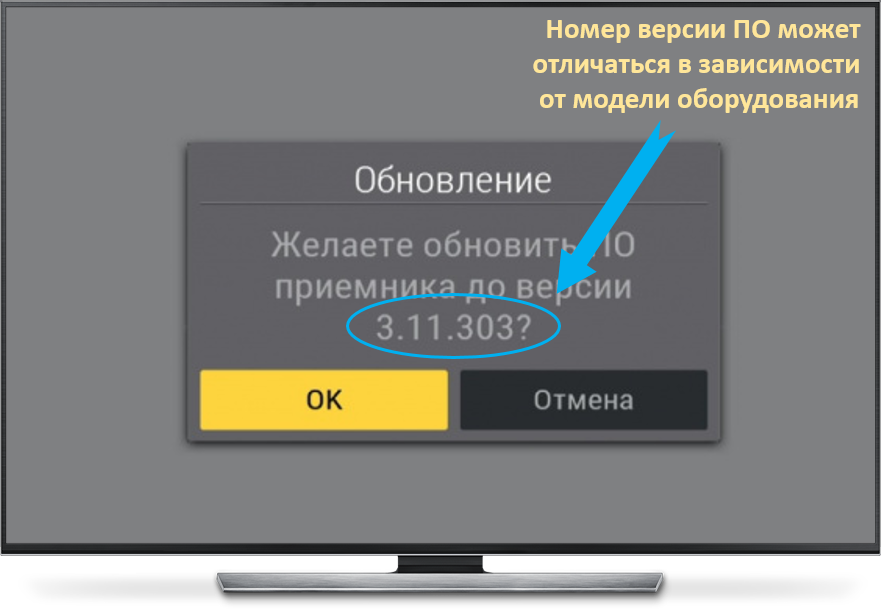
Обратите внимание: номер версии ПО может отличаться в зависимости от модели оборудования.
Во время обновления ПО на экране будет отображаться информация: «Внимание! Не выключайте питание приемника во время обновления». Отключение оборудования от сети может привести к сбою в его работе.
Обновление ПО занимает в среднем около 5 минут, длительность зависит от скорости интернет-соединения.
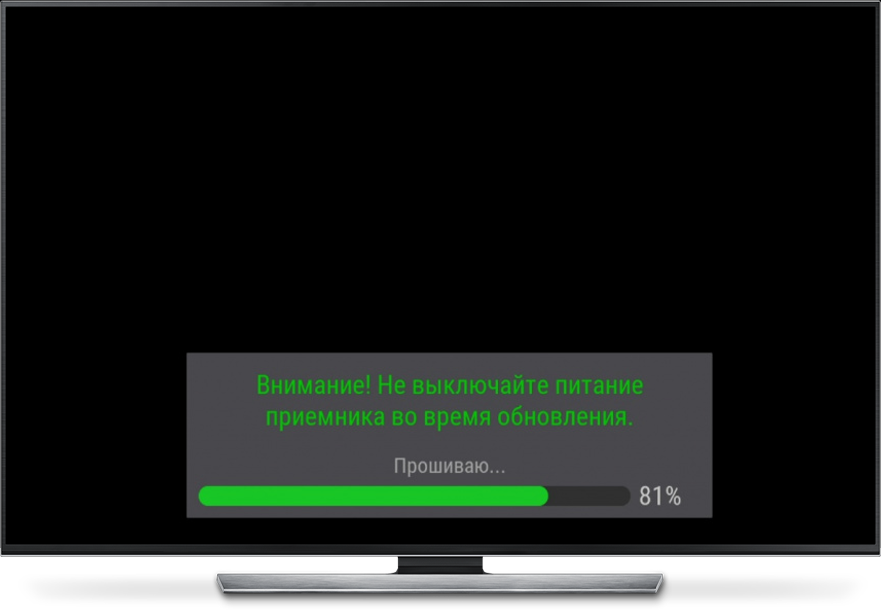
После того, как обновление будет установлено, приемник перезагрузится
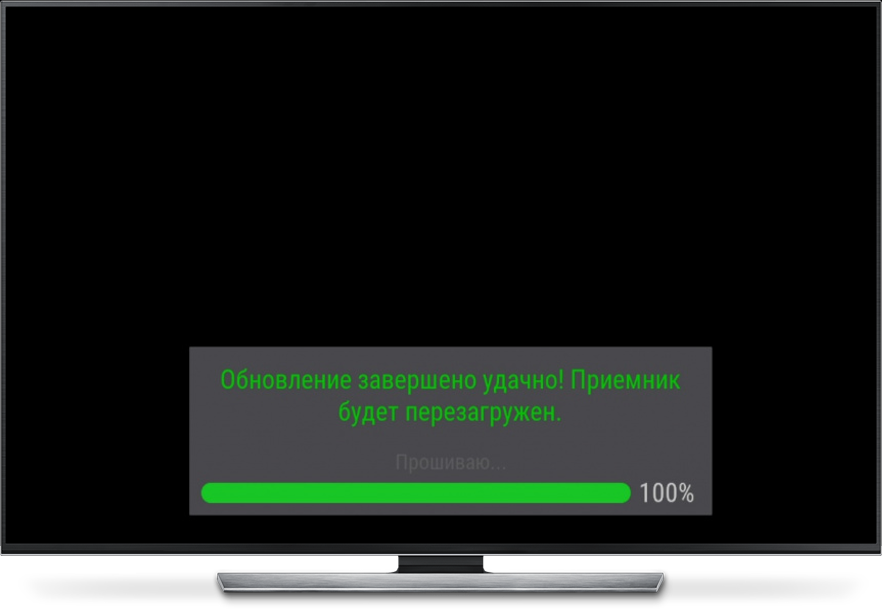
Обратите внимание: если для вашего приемника также доступно обновление ПО модуля, на экране телевизора снова может появиться запрос на проведение обновления, который нужно будет подтвердить. По завершении обновления ПО модуля приемник снова перезагрузится, после чего будет готов к дальнейшей работе.
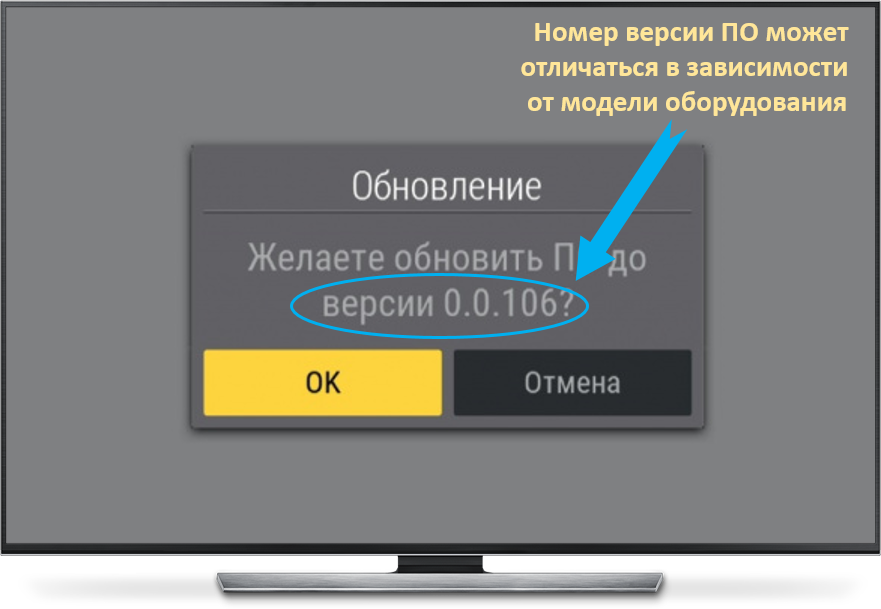
Обратите внимание: номер версии ПО модуля может отличаться в зависимости от модели оборудования.
Как обновить список каналов Триколор на приёмниках gs b527, gs b528

Чтобы найти новые каналы, выполните следующее:
Нажмите «MENU» на пульте ДУ вашего приёмника 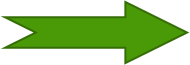
Выберите пункт «Приложения» => «OK» 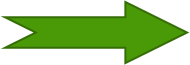
Выберите пункт «Поиск «Триколор ТВ» => «OK» 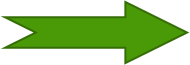
Подождите, пока загрузится ваш регион, и нажмите «Начать поиск» 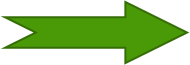
Ваш приёмник отсканирует все доступние на данный момент каналы 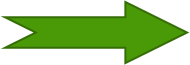
Нажмите «Сохранить» (кнопка «Ок» на пульте) 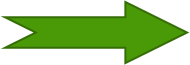
Далее нажмите 2 раза кнопку «Выход» на пульте 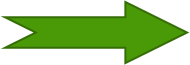 ВСЁ !
ВСЁ !
Для чего надо обновлять список каналов?
Обновление списка каналов может потребоваться в нескольких случаях:
1. Что бы найти новые каналы «Триколор ТВ», которых нет на Вашем приёмнике
2. После проведения профилактических работ на спутнике
3. При первоначальной настройке оборудования
4. При изменении параметров вещания (изменении частот) некоторых каналов
5. Профилактически два раза в год
Источник: vash-master.tv
Флешка 32GB Триколор

Универсальный флеш-накопитель для использования большего количества функций вашего ресивера от «Триколор ТВ». Подключите к USB входу вашей приставки и используйте: постановку на паузу или запись любимого фильма, запись телепрограмм. С сервисом Кинозалы смотрите бесплатные фильмы или берите напрокат популярное кино.
Флеш накопитель полностью совместим с вашей приставкой, что минимизирует сбои в работе оборудования. Технология Plug and Play позволяет быстро переходить к работе. Выдвижной коннектор предотвратит повреждения разъема и потери файлов. Рекомендуется перед использованием отформатировать (вставьте в приставку, перейдите в меню — мультимедиа — выберите флешку и «форматировать»)
Сервисы Триколор
Триколор через интернет
✅ Подключи приемник к интернету, чтобы использовать больше возможностей
✅ Смотри передачи из архива в течении 7 дней после их выхода
✅ Пересматривай, ставь на паузу или смотри эфир с самого начала
✅ Смотри ТВ на 5 устройствах с одного Триколор ID
На приёмнике
Подключите ваш приёмник к интернету через интернет-кабель от роутера (или напрямую от интернет-розетки) или по Wi-Fi 2 . Затем переведите в приемник в режим «Спутник и интернет» в «Мастере настройки». После этого в списке каналов рядом с логотипами появится значок глобуса.
Чтобы посмотреть архив, перемотать или поставить на паузу, откройте инфопанель, нажав кнопку «i» на пульте.
На Smart TV
Подключите телевизор к интернету и скачайте приложение «Триколор Кино и ТВ» (18+) в магазине приложений. Авторизуйтесь в нём с помощью логина и пароля от Личного кабинета клиента Триколора.
На смартфоне или планшете
В магазине приложений вашего устройства скачайте приложение «Триколор Кино и ТВ» (18+). Авторизуйтесь в нём, используя логин и пароль от Личного кабинета клиента Триколора.
На компьютере
Зайдите на сайт kino.tricolor.tv и авторизуйтесь, используя логин и пароль от Личного кабинета клиента Триколора или ваш номер телефона.
Приложение «Триколор Кино и ТВ»
Смотри онлайн-каналы и фильмы на пяти устройствах с одного Триколор ID!
Откройте уникальные возможности нашего приложения.
✅ Доступно всем, даже тем, кто еще не является клиентом Триколора.
✅ Более 30 бесплатных онлайн-каналов.
✅ Более 160 популярных общероссийских и тематических онлайн-каналов.*
✅ Тысячи фильмов и сериалы.
✅ Прямые трансляции спортивных событий, спектаклей и концертов.
✅ Дополнительные пакеты каналов — «Детский», Amediateka.**
✅ Доступ к архиву передач глубиной до 7 дней, возможность поставить на паузу и перемотать эфир.*
✅ Доступно на смартфонах, планшетах и Smart TV: всего можно подключить до 5 разных устройств.
Начните пользоваться «Триколор Кино и ТВ» прямо сейчас!
Скачайте приложение на ваше устройство, используйте Триколор ID и пароль от Личного кабинета*** для входа. Если вы еще не клиент — получите Триколор ID и пароль после регистрации в приложении.
Для владельцев спутникового оборудования просмотр каналов и фильмов в приложении уже включен в подписку.
Кино
«Кино» («Кинозалы») — это сервис для просмотра фильмов. Смотрите долгожданные новинки и давно полюбившееся кино в любое удобное для вас время.
Сервис доступен в двух форматах — онлайн и спутниковом.
Онлайн-кинотеатр
Доступен при подключении приёмного оборудования к интернету, в приложении «Триколор Кино и ТВ» или на сайте kino.tricolor.tv. Смотрите тысячи фильмов и сериалы без необходимости загрузки на устройство.
✅ На спутниковых приемниках — раздел на главном экране «Кино» — «Кино Онлайн».
✅ На TV Box — раздел на главном экране «Кино».
✅ На смартфонах, планшетах и Smart TV — приложение «Триколор Кино и ТВ» (рекомендуем авторизоваться с вашим Триколор ID для доступа к полному каталогу фильмов).
✅ На сайте kino.tricolor.tv (рекомендуем авторизоваться с вашим Триколор ID для доступа к полному каталогу фильмов).
Спутниковый кинотеатр
Есть два варианта просмотра!
- Ежедневно каждый час начинается сеанс одного из 12 различных фильмов. Каждый день в коллекцию добавляются по два новых фильма.
- В формате каталога, загружаемого на встроенный или подключенный к приемнику USB-накопитель. Каждый день в каталог добавляется до четырёх новых фильмов.
В коллекции сервиса множество бесплатных фильмов, а самые громкие премьеры и популярное кино вы можете «взять напрокат»
Откройте раздел «Кино» — «Кино Спутник» или «Кинозалы» на главном экране приёмника.
Синематека
«Синематека» — это спутниковый сервис, с помощью которого вы можете просматривать фильмы и ТВ-шоу, уже прошедшие в эфире. В режиме 24/7 мы отбираем для вас яркие события телеэфира: рейтинговые передачи, популярные ток-шоу и интересные фильмы.
Как это работает?
✅ Коллекция передач и фильмов записывается автоматически, пока приёмник находится в режиме ожидания и подключен через спутник.
✅ Количество записанного контента зависит от объема памяти приемника (встроенной или внешнего накопителя, рекомендуемый объем — от 64 Гб). Вы можете приобрести внешний жёсткий диск в интернет-магазине.
✅ Каталог передач и фильмов записывается с каналов пакетов «Единый», «Детский» и «Ночной». Например, если у вас есть подписка на пакет каналов «Детский», вы получите отдельную ленту мультфильмов.
Откройте приложение «Синематека» в главном меню приёмника.
Управляй эфиром
«Управляй эфиром» — ставьте на паузу, перематывайте, смотрите передачи с начала или из телеархива.
Сервис доступен в двух форматах – онлайн и спутниковом.
Интерактивные функции при подключении приемника к интернету*:
✅ пауза и перемотка эфира каналов,
✅ просмотр текущей передачи с ее начала,
✅ архив передач за последние 7 дней.
✅ Поставить на паузу и перемотать можно прямо с пульта приемника, нажав на кнопки «Плей/Пауза» или кнопки перемотки «Вперед» и «Назад».
✅ Архивные передачи канала можно найти на инфопанели канала, которая открывается по кнопке «i» или «Плей/Пауза» или в «Телегиде».
Интерактивные функции при подключении приемника через спутник:
✅ пауза эфира каналов до 30 мин,
✅ запись эфира канала в момент его просмотра,
✅ запись эфира канала по таймеру.
✅ Поставить на паузу можно прямо с пульта приемника, нажав на кнопку «Плей/Пауза».
✅ Моментальная запись эфира начинается по нажатию кнопки «Запись» на пульте.
✅ Запись по таймеру настраивается в приложении приемника «Запись». Там же сохраняются все записанные события. Количество записанного контента зависит от объема памяти приёмника (встроенной или внешнего накопителя, рекомендуемый объем — от 16 Гб).
Мультиэкран
«Мультиэкран» — это сервис для просмотра эфира спутниковых каналов на дополнительных устройствах — смартфонах, планшетах и Smart TV без использования интернета.
Как это работает?
Для работы сервиса необходимо установить на мобильное устройство приложение «Мультиэкран». После установки приложения сервис позволит транслировать контент с приёмника на мобильное устройство (в том числе Smart TV), подключенное с ним в одну домашнюю сеть.
В работе сервиса есть два режима — зеркальный и независимый.
- Зеркальный режим. При нем на мобильное устройство транслируется контент, воспроизводимый на приёмнике, то есть канал с экрана телевизора дублируется на экран мобильного устройства, подключенного к приёмнику.
- Независимый режим. На мобильное устройство транслируется контент, независимо от того, что воспроизводится на приёмнике. То есть на экране телевизора может транслироваться один канал, а на экране мобильного устройства — другой. Для работы данного режима требуется подключение кабеля от спутниковой антенны к обоим входам приёмника.
— на мобильных устройствах — приложение «Мультиэкран».
| Материал корпуса | пластик |
| Цвет | белый, синий |
| Объём памяти | 32 ГБ |
| Интерфейс | USB 2.0 |
| Максимальная скорость передачи данных | чтение — 30 Мб/сек запись — 6 Мб/сек |
| Выдвижной USB-коннектор | да |
| Размеры | 60*20*9 мм |
| Размеры упаковки | 101*115*9 мм |
| Гарантия | 1 год |
- Покупайте и используйте
- Заказывают с приставками от Триколор ТВ
- Подходит для работы с сервисами от Триколор
- Цена 2020 года!
Привезем cегодня!
Вам может понадобиться:
Оценка 5.00 из 5
Оценка 5.00 из 5
Подольск
Московская область, г.Подольск, Ленинский проспект д.105/64 (вход со стороны fix price)
Видное
Московская область, г.Видное, ул. Строительная, д.3. Пункт выдачи, открыт только по предварительному заказу
Домодедово
Московская область, г.Домодедово, ул. Кирова, д.15 к 1
работаем ежедневно без выходных и праздников
Наши специалисты ответят вам в течении 5 минут
КОНТАКТЫ
Опишите нам свой вопрос как можно подробнее. Укажите модель приемника или другие данные, которые помогут лучше понять суть вопроса.
что еще искали с товаром 32 gb купить
Отзывы
Отзывов пока нет.
Будьте первым, кто оставил отзыв на “Флешка 32GB Триколор” Отменить ответ
Для отправки отзыва вам необходимо авторизоваться.
Привезем заказ сегодня и бесплатно! Доставка Триколор ТВПри заказе от 7000р еще и бесплатно! (для заказов в города Домодедово, Подольск, Видное.
Привезем, установим и настроим сегодня при заказе до 16.00 этого дня.
Возможны исключения, звоните, уточняйте. Все зависит от загруженности на дорогах и кол-ва заказов.
Доставка оборудования и оказание услуг по настройке, установке по указанной цене осуществляется только в Домодедово, Видное, Подольск. А также близлежащих районах .
Доставка оборудования и оказание услуг по настройке, установке по указанной цене осуществляется только в Домодедово, Видное, Подольск. А также районах близлежащих.
Сопутствующие товары

Настройка ТРИКОЛОР ТВ
Закажи настройку оборудования и мастер приедет уже сегодня! Что входит в услугу «настройка триколор тв» ✅Выезд мастера на дом со всем необходимым оборудованием ✅Диагностика ✅Устранение неисправности ✅Настройка антенны и приемника Триколор ТВ для получения максимального качества сигнала ✅Подключение ✅Инструктаж по использованию оборудования и рекомендации по работе с ним ✅Гарантия на работу


Конвертер SINGLE CIRCULAR LNB GOLDMASTER
GOLDMASTER VIVID MOTION На один спутниковый приемник ✅ подходит для Триколор ТВ, НТВ+ ✅ круговая поляризация ✅ дополнительная защита стыка с кабелем ✅ прием сигнала в Mpeg2, Mpeg4, Full HD, UHD 4K. ✅ повышенная эксплуатационная стабильность Указанная стоимость действует только для заказа в интернет — магазине. В офисах продаж она может отличаться и быть выше. Добавьте в корзину и сохраните эту цену.
отсутствует

Обмен по акции «Двойной удар» не выходя из дома
Оставайтесь дома, а мы приедем сегодня и привезем для вас новый приемник в обмен на старый. ✅ Доставим ✅ Перерегистрируем ✅ Установим ✅ Настроим ✅ Подарим 7 дней бесплатного просмотра всех пакетов от Триколор ТВ И это всего за 7000 руб. 15 минут времени.
Вы можете произвести обмен по акции «Двойной Удар» старого ресивера на два новых GS B523L + GS C592 в одном из наших офисов продаж по стоимости 5500 руб. Для этого сделайте предварительный заказ ТУТ. Нужен только паспорт и старый ресивер. Тариф, неиспользованные дни просмотра и средства из личного кабинета, переносятся мгновенно и останутся в вашем личном кабинете.
Как обменять приемник Триколор ТВ? Звоните! Мы вам расскажем! При подключении приемника — клиента, могут потребоваться дополнительные кабели или другие комплектующие. Они не включены в стоимость и оплачиваются отдельно, согласно ценам на сайте.
Специалист предварительно сообщит об этом. Обмен по акции «Двойной удар» в наших офисах продаж

КАБЕЛЬ HDMI
Оценка 5.00 из 5
Кабель HDMI-HDMI. Используется для передачи видео — аудиосигнала ✅ Поддержка 3D и 4K разрешения ✅ Длина 1,5 метра ✅ Версия 1.4а Указанная стоимость действует только для заказа в интернет — магазине. В офисах продаж она может отличаться и быть выше. Добавьте в корзину и сохраните эту цену


USB WI FI адаптер TENDA U3
Оценка 5.00 из 5
✅ Компактный ✅ Скорость WI-FI 300 Мбит/с ✅ Может выполнять роль точки доступа ✅ Легкий ✅ Подходит для телевизоров, ресиверов, компьютеров, ноутбуков и др. ✅ Подключается через USB 2.0 ✅ Совместим с большинством операционных систем ✅ Подойдет для 4K HD видеоконтента и онлайн-игр Указанная стоимость действует только для заказа в интернет — магазине. В офисах продаж она может отличаться и быть выше. Добавьте в корзину и сохраните эту цену.


Конвертер Circular Single один выход
Конвертер спутниковый круговой поляризации на один выход. Для прямого подключения одного спутникового ресивера. ✅ для одного приемника ✅ соответствует Европейским стандартам качества ✅ защитный силиконовый колпачок ✅ поддержка формата Full HD, 4К. ✅ рабочий диапазон 11.7-12.75 ГГц. один выход Circular Single LNB Указанная стоимость действует только для заказа в интернет — магазине. В офисах продаж она может отличаться и быть выше. Добавьте в корзину и сохраните эту цену.

Установка ТРИКОЛОР ТВ
Оценка 5.00 из 5
Установи антенну Триколор ТВ уже сегодня! Приедем со всем оборудованием. ✅Выезд и оценка стоимости установки – бесплатно! ✅Гарантию на работы 12 мес ✅Приедет сертифицированный монтажник или настройщик с опытом работы не менее 2х лет в сфере спутникового телевидения ✅В стоимость установки уже включена настройка. 2000 установка+1500 настройка=2900 руб установка и настройка ✅Возможность смотреть спутниковое телевидение уже через 3 часа после звонка ✅Честные цены. Вся стоимость работ указана на этой странице, либо в ценах. ✅При заказе установки скидка 5% на оборудование ✅Дополнительные комплектующие и оборудование всегда с собой в наличии ✅Стоимость установки не изменится, даже если вы решите подключить не 1, а 2 или 3 телевизора (от одной антенны) ✅Приедем уже сегодня! (при заказе до 12.00 текущего дня, либо на следующий день за днем заказа) ✅Регистрация абонента, оборудования в системе не выходя из дома (мы это можем сделать, так как являемся официальными дилерами Триколор ТВ по московской области) ✅После работы специалиста вы включаете спутниковое тв и смотрите.
Источник: tricolor-mo.ru